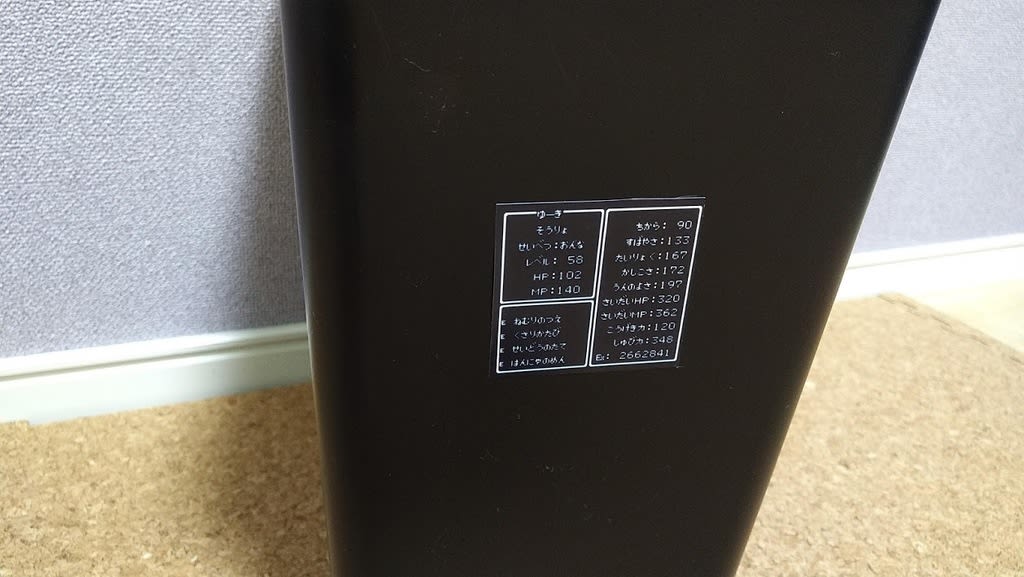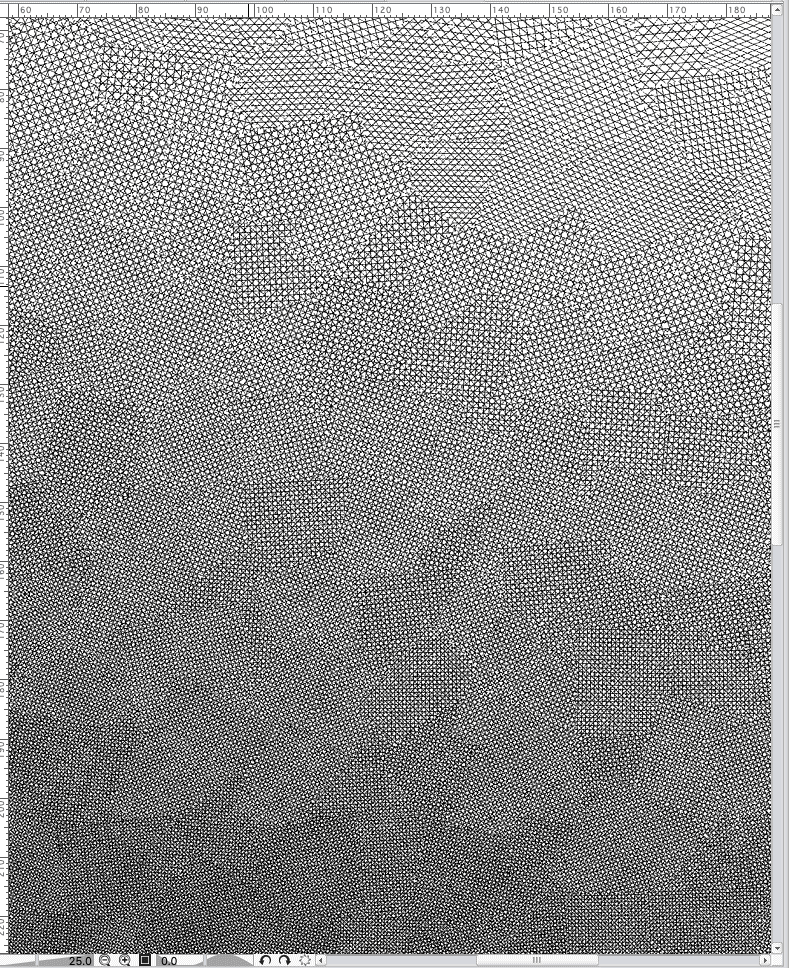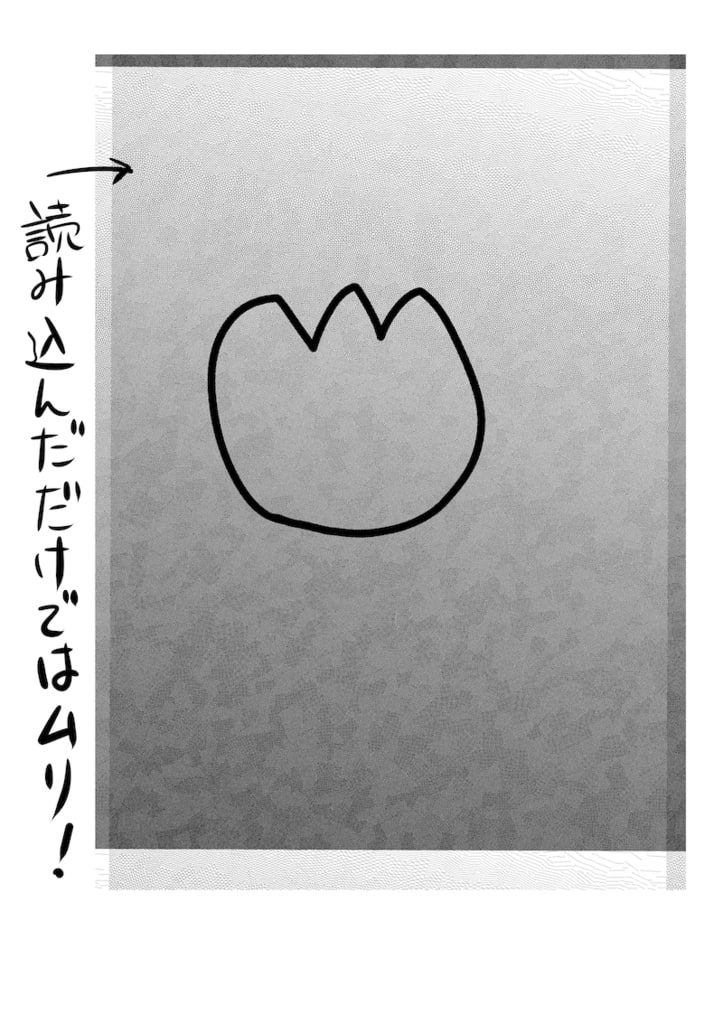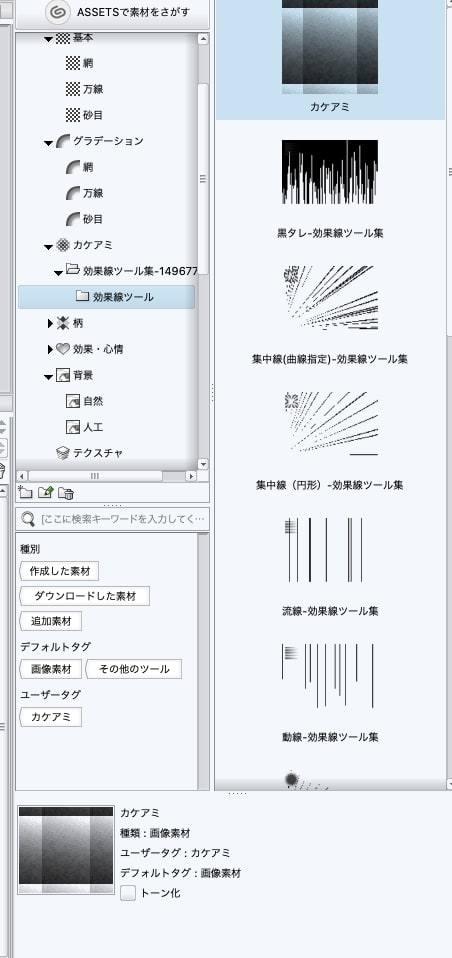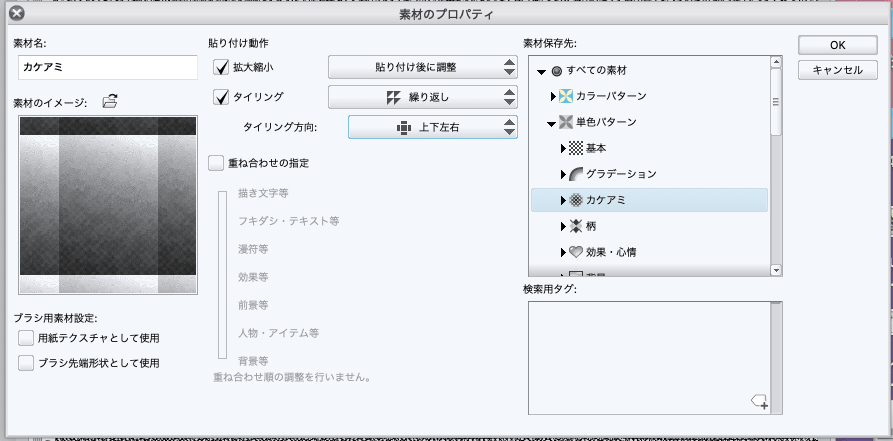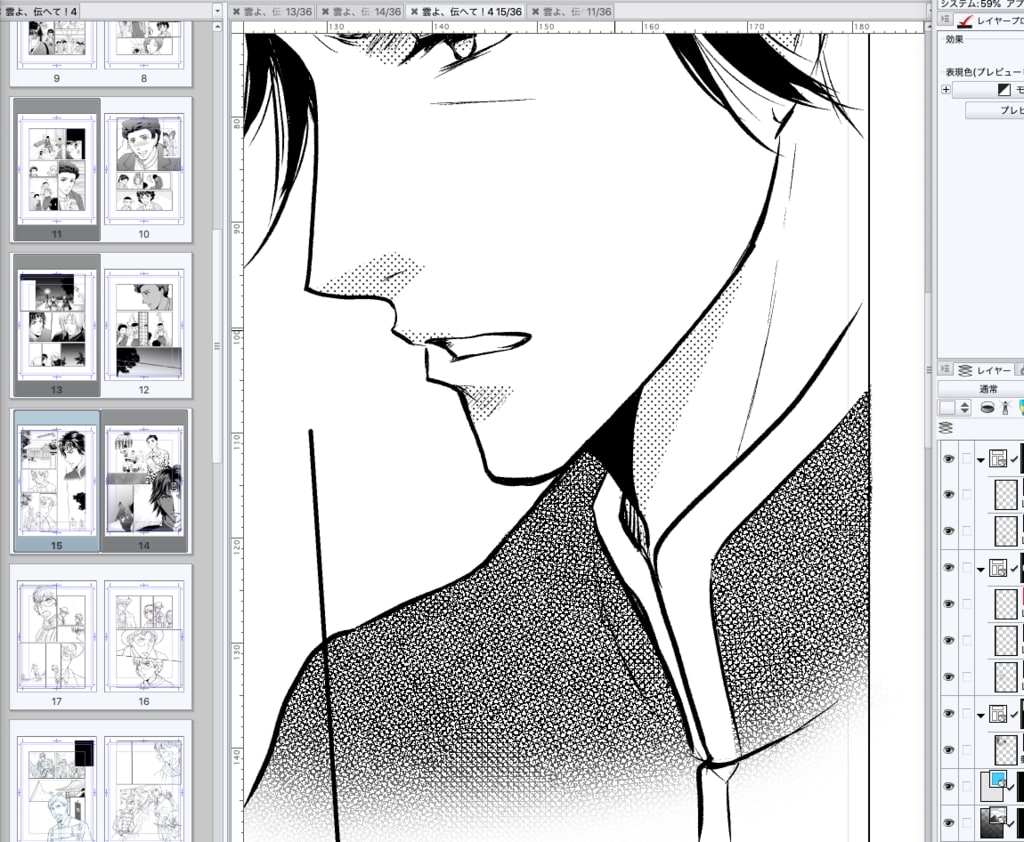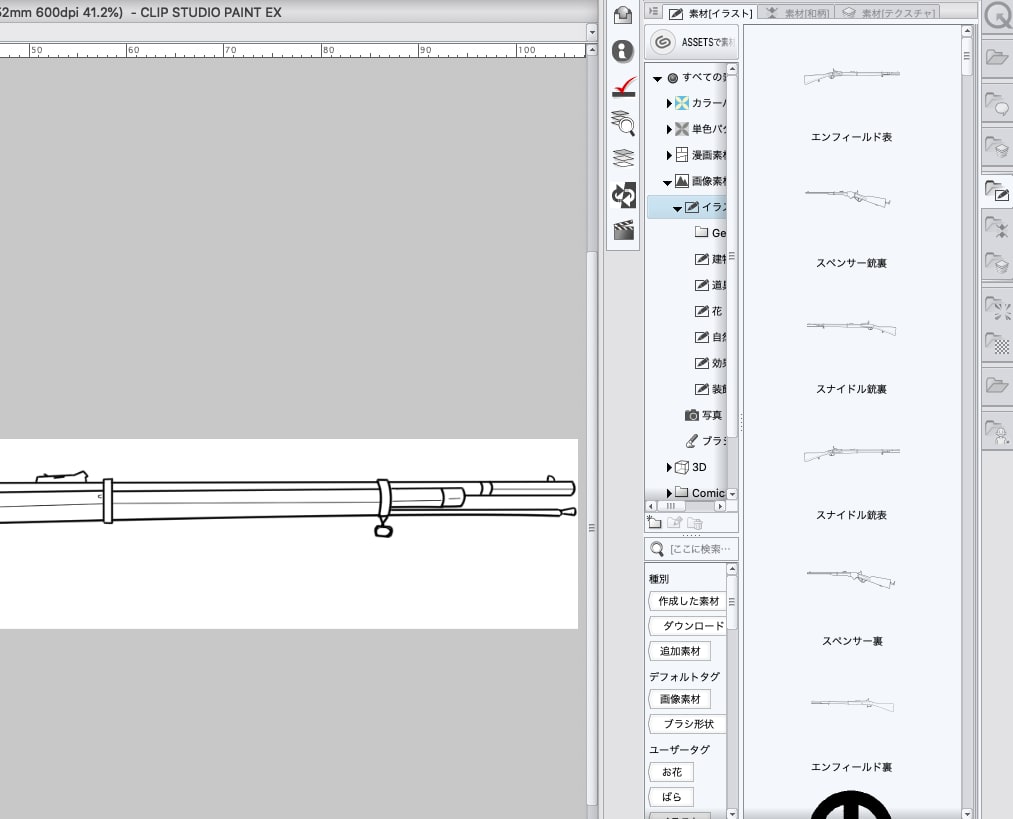古い折り畳みテーブルを譲ってもらったので
「アナログ作業環境」ができました。
今、自分の机は、液晶タブレットとPCとで埋まっているので
紙に描こうにも作業台が無かったのですが。

ここ10年、ほとんどアナログ画材に触っていません。
でも、あの台風の時の「大断捨離」も
ワゴンの中は無事だったので、画材はそんなに捨てていません。
コンテ、透明水彩、ガッシュ、アクリル、色鉛筆
カラーインク、コピック、なんでもある。
ただ、ライナー用黒のインクだけが乾燥して固まっていたので注文しました。
ホワイトが欲しいけど…今しばらくは修正液で。
2010年から2019年の間
リアルの即売会に参加しなくなって、オンラインになって
ずっと勘違いしていた事がありました。
それは「世の中の進歩は速いから、今時はもう全員デジ絵なんだ」
という事です。ネットだけだとなぜかそう思ってしまったのです。
これがじつは違った…
即売会復帰した、2019年からの関西コミティア
リアル即売会が教えてくれたのは、オンラインよりずっともっと「多種多様」
だった、という事です。アナログ混在すぎる。
「プリンターが故障して…」と言えば
「だったら手書きでコピーしてホチキスで留めたらいい」
「うちはペン画までアナログです(結構多い)」
手描きの色紙を机上に並べてるサークルとか(20代)…
「今時はみんなデジタルで描いているので、デジタルでやらねばならない
若い人はスマホアプリで描いてたりする」
って思い込みは何だったのか。
デジ絵というのはもう、どんどん描き方が(ツールのアップデートとともに)
進化していきます。
絵というのは描く側より「見る側」の問題でもあって…
アナログの複雑な趣が「雑多で汚い」とみなされたら終わりでして…。
でも、2010年代後半頃からちょっと変わってきてるような??
新作より昔の作品リメイクが多くなったりの影響もあるかもしれませんが。
デジ絵はある程度、見る側に「同じタイプ」を求めるというのもあります。
それは音楽についても同様に言えることではと思います。
ヒットする音楽のタイプはもう既に決まっているのでは。
(私が「V系を聴き続けたい」と言っても「バズる」ものではないですよね、なかなか…)
デジタルは実際、とても便利です。
特に広告業界は最初から「解像度」「レイヤー分け」ありきです。
なぜなら、作者(絵描き)が決めた色が、クライアントのお気にめさなければ
「はいはい、ただ今!」と言って直ちに修正しなくてはいけない。
それが仕事、サービスですから、デジタルというのは「底辺作業員」には無くてはならないものです。
でもなぜなんだ、やっとデジタルに慣れた最近なのになあ。
と、
そんな折、熊本のデジ侍が正月メールをくれまして
突然「デジタルは私はやっぱり無理だ」というのです。
うちらはもうとっくに「大人」になってから、アナログ→デジタルへの
民族移動だか、革命が起こってしまった。
デジタルネイティブではないですからね。
本当は髷を落としたくないのに、断髪させられた
本当は刀を置きたくなかった
でも、時代に「慣れる」「ついて行く」
そうしなければ生き残れん、と。
なんだかいつも、焦りがありました。
液タブと紙では力の入れ具合も違うし、
もしかしたらもう、紙には描けなくなってるかもしれません。
長い間やってないから、忘れてるかもしれない。
でも、それでも
耐水性インクを買って、
机上にカラーインクを出して
羽箒、トレス台、Gペン、丸ペン
そういう「物理」にウキウキしている自分がいます。
もしもう、
描きたくても描けなくなっていても。
「とりあえずアナログ環境も作る」
自分的には「ほっとする」環境が
ポストデジタル、ポストコロナです。




















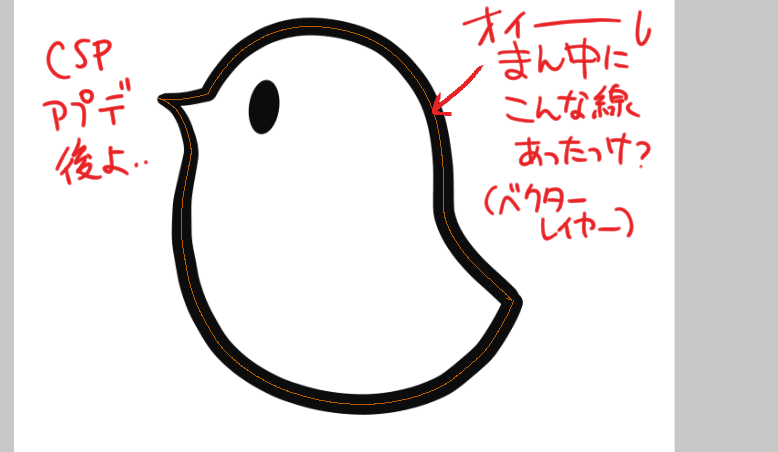










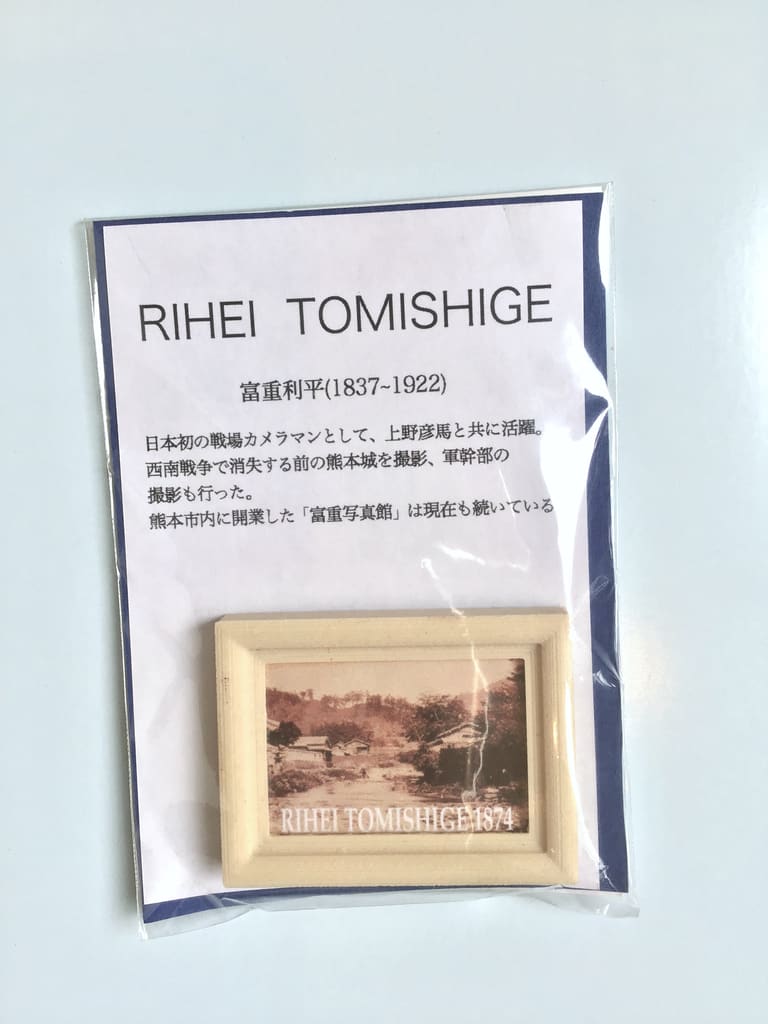



 これが
これが こうとか
こうとか